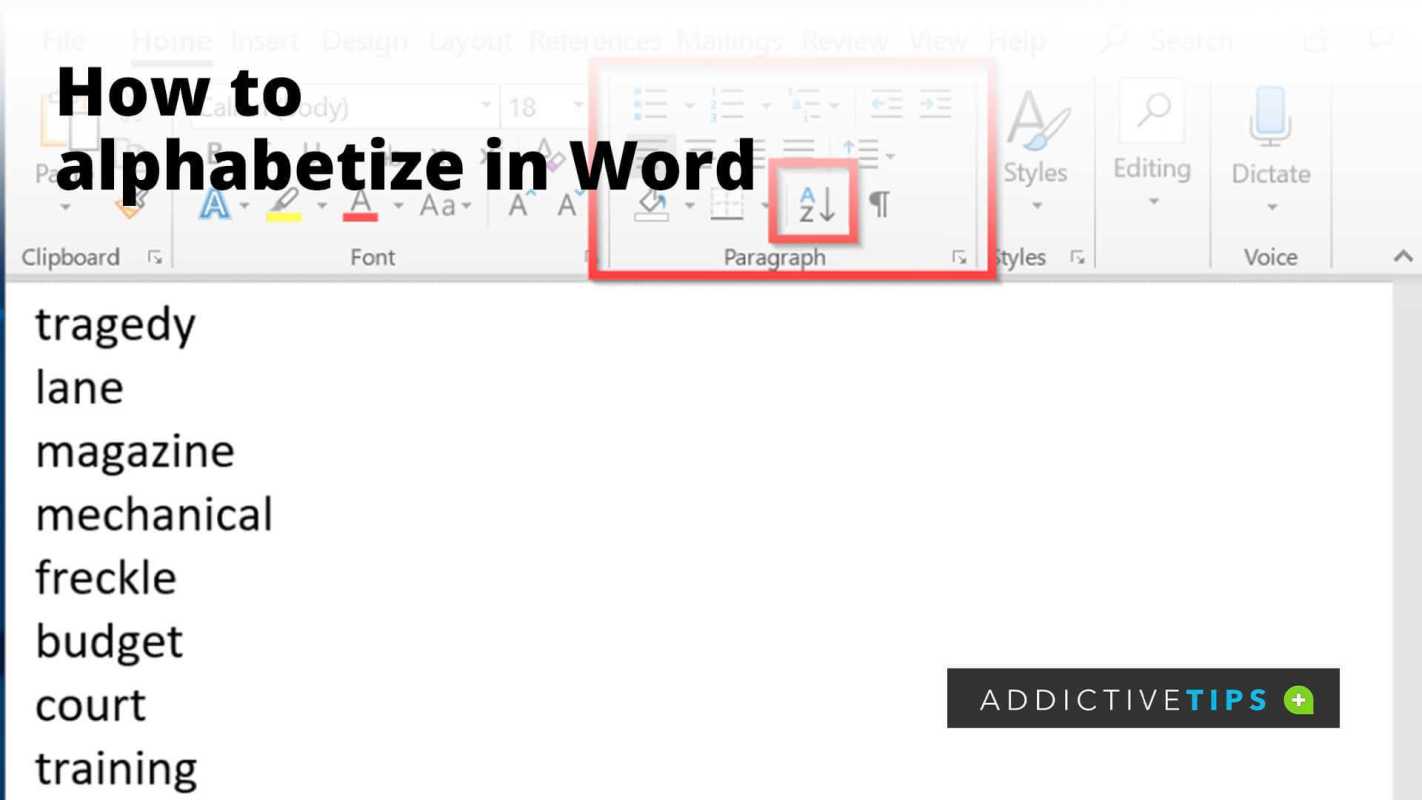
Mengurutkan abjad dengan Microsoft Word adalah cara yang bagus untuk mengatur informasi. Mudah dan hanya perlu beberapa klik untuk menyusun teks, tabel, atau daftar Anda berdasarkan abjad. Jadi, Anda dapat dengan mudah menemukan apa yang Anda butuhkan tanpa membuang waktu mencari.
Jika Anda memiliki banyak data, seperti nama atau gelar, menyusunnya secara manual berdasarkan abjad bisa jadi sulit. Tapi jangan khawatir, Microsoft Word punya solusinya. Dengan fitur penyortiran bawaannya, Anda dapat mengurutkan konten berdasarkan abjad dengan cepat dan akurat.
Begini caranya:
- Pilih teks dengan kursor Anda.
- Buka tab Beranda di bagian atas jendela.
- Di bagian Paragraph, klik ikon AZ berlabel Sortir.
- Pilih jenis pengurutan (kata atau paragraf).
- Pilih urutan menaik atau menurun.
- Klik OK untuk mendaftar.
Microsoft Word akan menyusun ulang teks pilihan Anda berdasarkan abjad. Ia juga berfungsi dengan tabel dan beberapa kolom. Anda bahkan dapat menyesuaikan preferensi penyortiran Anda lebih lanjut dengan mengatur tingkat penyortiran sekunder berdasarkan kriteria lain seperti angka atau tanggal.
cara mengakses raspberry pi dari windows
Misalnya, jika Anda sedang menyusun daftar tamu dan perlu mengurutkannya berdasarkan nama belakang, Anda dapat menggunakan fitur pengurutan. Pilih saja kolom dengan nama belakang dan ikuti langkah di atas.
Jadi, hemat waktu dan kurangi kesalahan, dengan Microsoft Word fitur bawaan untuk menyusun abjad.
Langkah 1: Pilih teks yang ingin Anda urutkan berdasarkan abjad
- Untuk mulai menyusun teks Anda berdasarkan abjad di Microsoft Word, pilih teks yang ingin Anda urutkan. Ini akan membantu Anda mengatur informasi penting saja. Lakukan 4 langkah ini:
- Buka Microsoft Word dan temukan dokumen dengan teks.
- Sorot teks dengan mengklik dan menyeret. Anda juga dapat memilih bagian individual dengan tombol CTRL.
- Buka tab Beranda dan temukan grup Paragraf.
- Klik ikon Sortir dan jendela baru akan muncul dengan opsi pengurutan.
- Sekarang, detail lebih lanjut tentang memilih teks di Word:
- Anda dapat memilih teks dengan mengklik tiga kali atau menahan tombol SHIFT dan panah. Untuk mempermudah penyortiran:
- Tetap memformat sama. Gunakan alat Word untuk membuatnya konsisten.
- Hapus karakter yang tidak perlu.
- Putuskan apakah Anda ingin membedakan antara huruf besar dan kecil. Microsoft Word melakukan ini secara default.
- Ikuti saran berikut untuk pengalaman yang lancar saat menyusun abjad di Word!
Langkah 2: Akses fungsi Sortir di Microsoft Word
Apakah Anda ingin mengurutkan teks Anda di Microsoft Word? Begini caranya:
- Buka dokumen Anda.
- Buka tab Beranda di bagian atas.
- Cari bagian Paragraph dan klik tombol Sortir.
Anda dapat memilih untuk mengurutkan berdasarkan abjad atau cara lainnya. Hal ini membuat pengorganisasian tabel, daftar, dan konten lainnya menjadi lebih mudah.
bagaimana cara mengambil tangkapan layar di permukaan pro
Catatan: Lokasi sebenarnya dari tombol Sortir mungkin berbeda tergantung pada versi Microsoft Word Anda. Biasanya ditemukan di bagian Paragraph di bawah tab Home.
Sekarang Anda tahu cara mengakses fungsi Sortir yang menghemat waktu di Microsoft Word.
Fakta menarik: Anda juga bisa menggunakan Excel untuk mengurutkan tabel, menurut Dukungan Microsoft.
Langkah 3: Pilih kriteria penyortiran
Saat menyortir di MS Word, Anda dapat menyesuaikan cara dokumen Anda diatur. Berikut panduan untuk membantu Anda:
- Klik Rumah tab di bagian atas jendela.
- Pilih teks/data yang ingin Anda urutkan.
- Pergi ke Gugus kalimat dan klik ikon panah kecil di sebelah Menyortir tombol.
- Itu Urutkan Teks kotak dialog akan muncul. Anda dapat memilih dari opsi seperti mengurutkan berdasarkan paragraf, bidang, atau kolom.
- Untuk opsi lainnya, klik Pilihan… . Ini akan memberi Anda pengaturan seperti mengabaikan kata atau sensitivitas huruf.
- Setelah memilih kriteria dan opsi penyortiran, klik OKE untuk menerapkannya.
Pilih kriteria penyortiran untuk navigasi dan pemahaman yang lebih mudah. Bereksperimenlah dengan kriteria yang berbeda untuk mendapatkan hasil terbaik. Sesuaikan dan sesuaikan agar sesuai dengan kebutuhan dan preferensi Anda. Selamat berorganisasi!
Langkah 4: Tentukan urutan pengurutan (naik atau turun)
- Sorot teksnya.
- Klik Rumah tab pada bilah alat.
- Temukan Menyortir tombol di Gugus kalimat bagian.
- Pilih salah satu Naik atau Menurun dari menu tarik-turun.
- Tambahkan lebih banyak kriteria dengan Tambahkan Tingkat tombol, jika diperlukan.
- Klik OKE untuk menerapkan urutan pengurutan.
Menyesuaikan pesanan mempermudah pengelolaan data Anda. Dapatkan tingkat organisasi baru dengan mengurutkan dokumen Anda berdasarkan abjad! Coba sekarang!
Langkah 5: Terapkan alfabetisasi ke teks Anda
Mengatur teks Anda berdasarkan abjad di Microsoft Word itu mudah! Begini caranya:
- Pilih teks yang ingin Anda urutkan berdasarkan abjad.
- Buka tab Beranda di menu Word.
- Temukan tombol Sortir di bagian Paragraf.
- Di kotak dialog Sortir, pilih urutan pengurutan (A-Z atau Z-A).
- Tekan OK untuk menerapkan alfabetisasi.
Pengurutan menurut abjad memudahkan pembaca menemukan apa yang mereka butuhkan. Untuk lebih mempercantik teks Anda, cobalah gaya dan warna font yang berbeda untuk kategori atau judul. Ini menciptakan dokumen yang menyenangkan secara visual.
Tip: Sebelum menyortir, periksa teks Anda apakah ada kesalahan atau inkonsistensi. Penyusunan abjad berdasarkan karakter awal, jadi ejaan yang akurat sangat penting untuk penyortiran yang benar.
Metode alternatif untuk menyusun abjad di Microsoft Word
Ada metode alternatif untuk menyusun abjad di Microsoft Word. Salah satu caranya adalah dengan menggunakan fitur Sortir. Ini ditemukan di tab Beranda pada toolbar, di bagian Paragraf. Buat tabel, tambahkan konten yang diinginkan, sorot tabel, lalu gunakan opsi Urutkan Ascending atau Sortir Descending di bawah tab Table Tools Layout.
cara membuat daftar distribusi baru di Outlook
Add-in pihak ketiga juga tersedia. Ini memberikan fitur-fitur canggih atau opsi penyesuaian di luar apa yang ditawarkan Microsoft Word. Beberapa bahkan membiarkan pengguna menyimpan konfigurasi penyortiran mereka untuk digunakan di masa depan.
daftar distribusi email pandangan
Sarah mengalami ini secara langsung. Dia harus menyusun bibliografi yang panjang. Dia menemukan fitur Sortir di Microsoft Word dan mengurutkan bibliografinya berdasarkan abjad hanya dengan beberapa klik. Ini menghemat waktu dan memastikan akurasi. Sarah kini percaya pada kekuatan metode alternatif untuk menyederhanakan tugas di Microsoft Word.
Tips dan trik penyusunan abjad yang efektif di Microsoft Word
Microsoft Word menawarkan fungsi pengurutan untuk menyusun abjad paragraf, judul dan teks pilihan lainnya. Pilih teks dan buka Rumah tab. Di bawah Gugus kalimat bagian, klik panah kecil di sebelah Menyortir ikon. Ini akan membuka kotak dialog untuk menentukan opsi pengurutan seperti berdasarkan teks, nomor, tanggal atau warna .
Untuk kumpulan data ekstensif dalam format tabel, klik di mana saja dalam tabel, lalu buka Alat Meja tab. Di bawah Tata Letak bagian, klik Menyortir tombol. Kotak dialog akan muncul untuk menyesuaikan preferensi pengurutan berdasarkan header kolom.
Untuk urutan pengurutan khusus, buka Mengajukan tab dan pilih Pilihan. Memilih Canggih, gulir ke bawah ke Umum, dan klik Edit Daftar Kustom. Ini akan memungkinkan penentuan urutan pengurutan khusus.
Saat menyortir, centang opsi berlabel Pertahankan pemformatan selama pembaruan untuk mempertahankan pemformatan. Sertakan baris header saat mengurutkan tabel untuk menjaga header tetap pada kolomnya masing-masing.
Bookmark dapat meningkatkan efisiensi saat menyusun abjad atau merujuk bagian tertentu. Pilih paragraf atau kata, navigasikan ke Menyisipkan tab, klik Penanda buku dan beri nama. Lompat langsung ke bookmark ini dengan Pergi ke berfungsi di bawah Rumah tab Mengedit bagian.
Selain itu, add-in seperti Excel menyediakan opsi pemfilteran dan penyortiran lanjutan. Menguasai keterampilan apa pun memerlukan latihan, jadi mulailah menggunakan teknik ini hari ini!
Kesimpulan
Bagian terakhir artikel ini mengakhiri diskusi kita. Kami menemukan berbagai cara untuk mengatur dokumen dengan mudah Microsoft Word .
Kami mempelajari cara menyusun daftar, paragraf, atau tabel berdasarkan abjad hanya dengan beberapa klik. Dengan mengikuti langkah-langkah ini, menyusun konten dalam urutan abjad menjadi sederhana dan menghemat waktu.
Kami juga membahas cara alternatif untuk menyusun abjad menggunakan makro dan add-in khusus. Ini menawarkan kontrol lebih besar.
Menjaga konsistensi dan akurasi saat menyusun abjad juga penting. Memformat dengan benar sebelum menyortir akan menjamin hasil yang akurat.
bagaimana cara menghapus windows bek
Mengurutkan abjad dalam Microsoft Word memberikan banyak kemungkinan untuk manajemen dokumen. Baik itu daftar atau makalah penelitian, penyortiran dengan cepat membantu produktivitas.
Untuk mendemonstrasikan dampak penyusunan abjad, seorang rekan saya mengalami kesulitan dalam mengatur database besar yang berisi ribuan nama. Untunglah, Kemampuan penyortiran Microsoft Word memungkinkannya menyusun data berdasarkan abjad dalam hitungan menit, bukan mengurutkannya secara manual. Hal ini menghemat jam kerja dan memungkinkannya fokus pada tugas lain.














